Ondervragen
Probleem: hoe de wijziging van de Yahoo-startpagina op te lossen?
Hoi. Ik heb Google.com altijd als mijn primaire zoekmachine gebruikt, omdat ik vind dat deze het meest nauwkeurig en nuttig is. Onlangs, wanneer ik mijn browser open, zie ik een Yahoo-startpagina op mijn scherm veranderen. Wanneer ik op internet wil surfen, moet ik de Google-pagina handmatig invoeren, in plaats van dat deze automatisch verschijnt. Ik heb geen idee waarom dit gebeurt, maar ik zou graag mijn Google-startpagina terug willen krijgen. Bij voorbaat bedankt!
Opgelost antwoord
Het wijzigen van de Yahoo-startpagina is eenvoudig uit te leggen. Je hebt deze wijzigingen opgemerkt omdat een mogelijk ongewenst programma je browser heeft gekaapt.[1] Browserkapers komen vaak machines binnen zonder toestemming van de gebruikers en wijzigen de instellingen van Google Chrome, Internet Explorer, Mozilla Firefox, Safari en andere browsers. Hoewel deze ongewenste gasten niet als malware worden beschouwd,[2] ze horen beslist niet thuis op de machines van gebruikers, vooral niet als ze onterecht werden geïnjecteerd.
Yahoo is een legitieme zoekmachine en wordt wereldwijd door ongeveer 2,1% van de gebruikers gebruikt. Het staat alleen achter Bling (3,07%) en Google (91,2%)[3]. De Google-zoekmachine blijft uitzonderlijk dominant en betrouwbaar, en de meeste gebruikers geven er de voorkeur aan. Desalniettemin werkt Yahoo samen met andere organisaties en gelieerde ondernemingen die het via hun producten promoten. Deze techniek wordt softwarebundeling genoemd en wordt vaak gebruikt door freeware-ontwikkelaars.
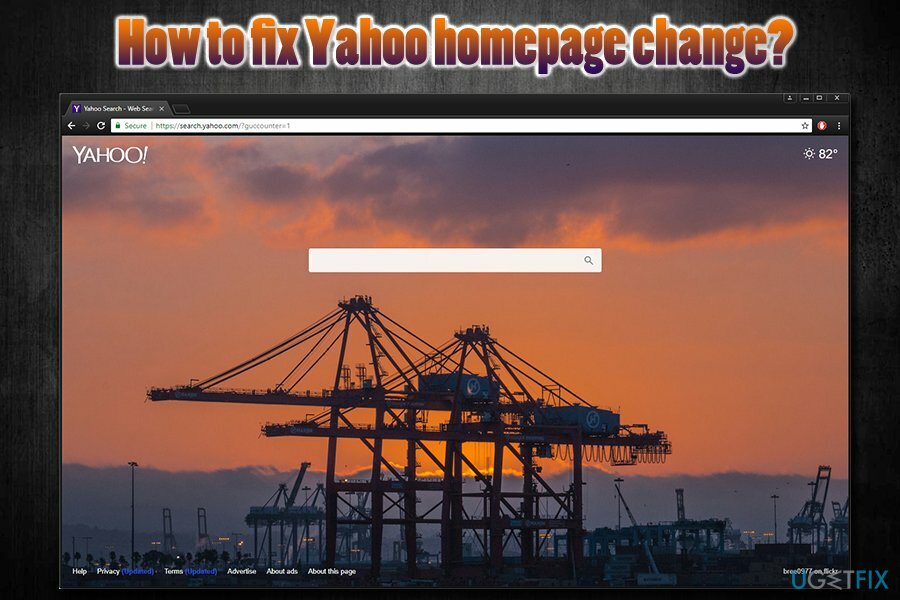
Als gebruikers niet opletten tijdens het installeren van freeware, shareware of software-updates, kunnen ze een vooraf aangevinkt selectievakje overslaan dat aangeeft dat de Yahoo-zoekmachine als primaire zoekmachine wordt ingesteld. Ook kunnen gebruikers optionele componenten worden aangeboden, zoals werkbalken, zoekmachines, add-ons, enz. Helaas moet in de meeste gevallen de geavanceerde of aangepaste installatiemodus worden gekozen om deze toepassingen te vermijden. Hoewel de meeste gebruikers nog steeds voor de aanbevolen methode kiezen, slaan ze deze stap over en zien ze plotseling dat hun zoekmachine en startpagina zijn gewijzigd.
We willen gebruikers waarschuwen dat sommige van deze applicaties potentieel gevaarlijk kunnen zijn. De alarmerende kenmerken van browserkapers zijn onder meer:
- Gewijzigde browserinstellingen;
- Opdringerige advertenties kunnen inhoud op alle bezochte websites blokkeren;
- Omleidingen kunnen leiden naar door malware geteisterde sites;
- De mogelijkheid om te voorkomen dat de startpagina op de originele wordt gezet;
- Het vermogen om een aanzienlijke hoeveelheid niet-persoonlijk identificeerbare informatie te controleren;[4]
- Beheers het surfgedrag;
- Minder nauwkeurige zoekresultaten weergeven, enz.
We kunnen u verzekeren dat Yahoo u alleen niet naar kwaadaardige websites zal brengen, zelfs niet als het uw computer is binnengekomen via softwarebundeling. Desalniettemin, als je de Yahoo-startpagina verandert, is de kans groot dat je software hebt geïnstalleerd zonder er veel op te letten en dat er meer PUP's op je computer zijn verstopt. Voor extra veiligheid raden we aan om uw apparaat te scannen met: ReimageMac-wasmachine X9.
Laten we u zonder verdere vertraging laten zien hoe u Yahoo volledig van elk van de browsers kunt verwijderen.
Yahoo verwijderen van Windows
Om deze bestanden te verwijderen, moet u een gelicentieerde versie van Reimage Reimage software verwijderen.
- Klik op Begin en typ in Controlepaneel in het zoekvak
- Onder Programma's, Klik Een programma verwijderen
- Zoek Yahoo-gerelateerde software, klik met de rechtermuisknop het en druk op Verwijderen
- Wacht tot het verwijderen is voltooid
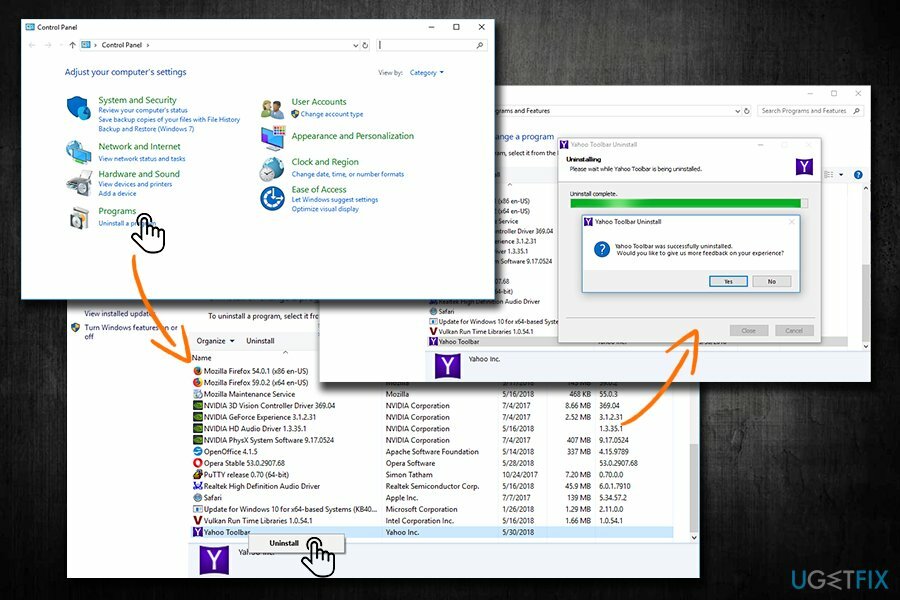
Yahoo verwijderen van Mac
Om deze bestanden te verwijderen, moet u een gelicentieerde versie van Reimage Reimage software verwijderen.
- Selecteer Gaan knop linksboven in het scherm en kies Toepassingen
- Wacht totdat Toepassingen map wordt geladen en zoek vervolgens naar Yahoo gerelateerd programma
- Klik er met de rechtermuisknop op en selecteer Verplaatsen naar prullenbak
Verwijder de Yahoo-extensie van Google Chrome en reset de instellingen
Om deze bestanden te verwijderen, moet u een gelicentieerde versie van Reimage Reimage software verwijderen.
U moet de extensie handmatig verwijderen uit Google Chrome:
- Klik op de Menu in de rechterbovenhoek van de browser
- Kies Meer tools en toen Extensies
- Vind de Yahoo-extensie en druk op Verwijderen
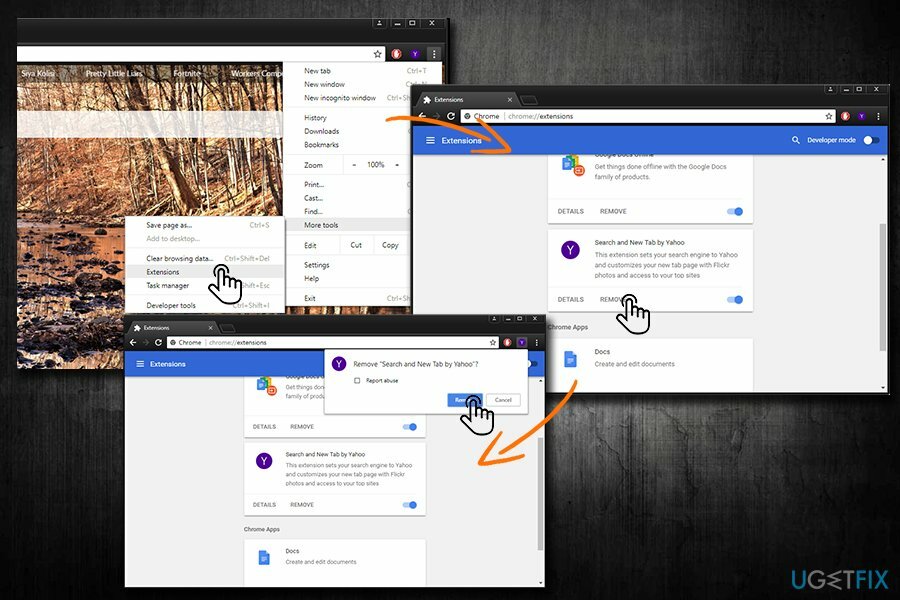
Ga als volgt te werk om Google Chrome opnieuw in te stellen:
- Klik op Menu opnieuw en kies Instellingen
- Selecteer aan de rechterkant Instellingen nogmaals en klik op Geavanceerd
- Kies Resetten en opruimen
- Klik Reset instellingen en toen Resetten
Verwijder de Yahoo-extensie van Mozilla Firefox en reset de instellingen
Om deze bestanden te verwijderen, moet u een gelicentieerde versie van Reimage Reimage software verwijderen.
Als u de Mozilla Firefox-browser gebruikt, volgt u deze richtlijnen:
- Klik op de Menu knop in de rechterbovenhoek
- Selecteer Add-ons
- Klik aan de rechterkant op Extensies
- Vinden Yahoo gerelateerd programma en selecteer Verwijderen
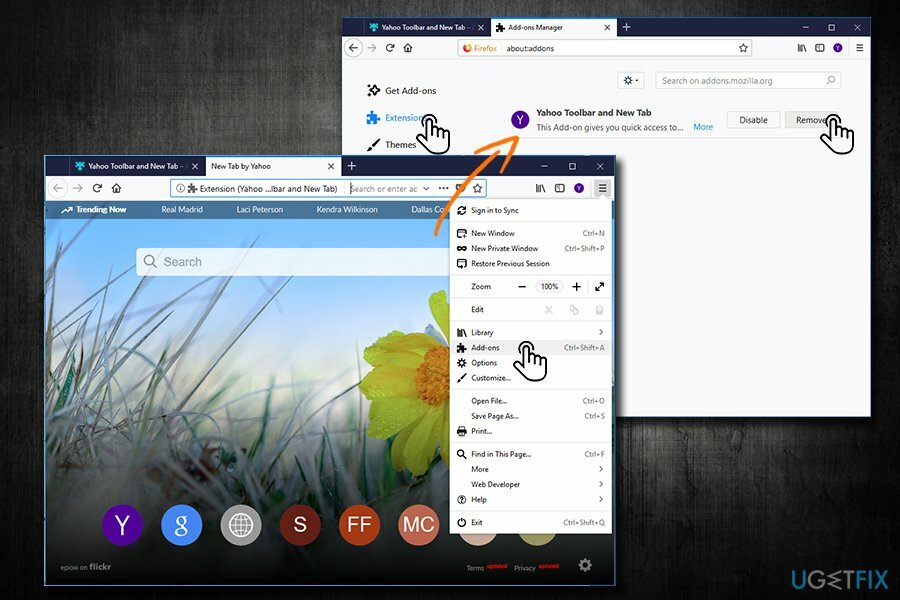
Volg deze instructies om Mozilla Firefox te resetten:
- Ga naar Help > Informatie over het oplossen van problemen
- Klik aan de rechterkant van het venster op Firefox vernieuwen
- Er verschijnt een waarschuwingsvenster. Selecteer Firefox vernieuwen nog een keer
Verwijder programma's met slechts één klik
U kunt dit programma verwijderen met behulp van de stapsgewijze handleiding die u wordt aangeboden door ugetfix.com-experts. Om u tijd te besparen, hebben we ook tools geselecteerd waarmee u deze taak automatisch kunt uitvoeren. Als je haast hebt of als je denkt dat je niet genoeg ervaring hebt om het programma zelf te verwijderen, gebruik dan gerust deze oplossingen:
Bieden
doe het nu!
DownloadenverwijderingssoftwareGeluk
Garantie
doe het nu!
DownloadenverwijderingssoftwareGeluk
Garantie
Als het je niet gelukt is om het programma te verwijderen met behulp van Reimage, laat ons ondersteuningsteam dan weten wat je problemen zijn. Zorg ervoor dat u zoveel mogelijk details verstrekt. Laat ons alstublieft alle details weten waarvan u denkt dat we die moeten weten over uw probleem.
Dit gepatenteerde reparatieproces maakt gebruik van een database van 25 miljoen componenten die elk beschadigd of ontbrekend bestand op de computer van de gebruiker kunnen vervangen.
Om een beschadigd systeem te repareren, moet u de gelicentieerde versie van Reimage hulpprogramma voor het verwijderen van malware.

Privé internettoegang is een VPN die kan voorkomen dat uw internetprovider, de regering, en derde partijen om uw online te volgen en u volledig anoniem te laten blijven. De software biedt speciale servers voor torrenting en streaming, waardoor optimale prestaties worden gegarandeerd en u niet wordt vertraagd. Je kunt ook geografische beperkingen omzeilen en diensten als Netflix, BBC, Disney+ en andere populaire streamingdiensten zonder beperkingen bekijken, waar je ook bent.
Malware-aanvallen, met name ransomware, vormen verreweg het grootste gevaar voor uw foto's, video's, werk- of schoolbestanden. Omdat cybercriminelen een robuust coderingsalgoritme gebruiken om gegevens te vergrendelen, kan het niet langer worden gebruikt totdat er losgeld in bitcoin is betaald. In plaats van hackers te betalen, moet je eerst proberen alternatieve te gebruiken herstel methoden die u kunnen helpen om ten minste een deel van de verloren gegevens op te halen. Anders kunt u ook uw geld verliezen, samen met de bestanden. Een van de beste tools die ten minste enkele van de gecodeerde bestanden kunnen herstellen - Gegevensherstel Pro.